Configurar e gerenciar um espaço AI/BI Genie
Este artigo explica como configurar e gerenciar um espaço Genie, uma interface de bate-papo para usuários corporativos fazerem perguntas em linguagem natural sobre seus dados.
Requisitos e limites técnicos
Os seguintes requisitos e limites se aplicam ao uso do site Genie spaces:
Unity Catalog: Os dados do espaço Genie devem ser registrados em Unity Catalog.
computar: O senhor deve usar um profissional ou serverless SQL warehouse.
Taxa de transferência: Cada workspace pode lidar com até 20 perguntas por minuto em todos os Genie spaces.
Permissões necessárias
As seguintes permissões são necessárias para criar, editar e usar o site Genie spaces:
Permissões de computação: os criadores, editores e usuários do espaço Genie precisam de acesso CAN USE ao default SQL warehouse designado para o espaço. Os criadores selecionam o site default SQL warehouse quando criam um espaço. Eles podem escolher qualquer SQL warehouse para o qual tenham permissões CAN RUN.
Permissões de acesso a dados: qualquer usuário que interaja com o espaço precisa de pelo menos privilégios
SELECTnos dados usados em um espaço.Permissões de espaço do Genie: Os usuários precisam de permissões CAN RUN no espaço do Genie para interagir com o Genie e com os dados usados no espaço. Consulte ACLs do espaço Genie para obter um mapeamento completo dos privilégios e habilidades de um espaço Genie.
Observação
A configuração do acesso aos dados e à computação exige permissões elevadas, geralmente restritas a um administrador. Consulte Criar um warehouse do SQL e Gerenciar privilégios no Unity Catalog.
gerenciar Genie access
Genie usa recurso assistivo alimentado por parceiros que deve ser ativado no nível account. Para saber como gerenciar esses recursos para o seu account, consulte Use Databricks Assistant.
Observação
O senhor precisa ser um administrador do site account para gerenciar o acesso a esse recurso. Se o senhor desativar o recurso parceiros-powered, os usuários com o direito SQL ainda poderão clicar no ícone Genie na barra lateral, mas não poderão acessar nenhum Genie spaces.
Crie um novo Genie space
Genie spaces permita que o analista de dados crie uma experiência de espaço Genie específica do domínio para usuários corporativos, seguindo as etapas a seguir:
Clique em Genie na barra lateral.
Clique em Novo no canto superior direito da tela.
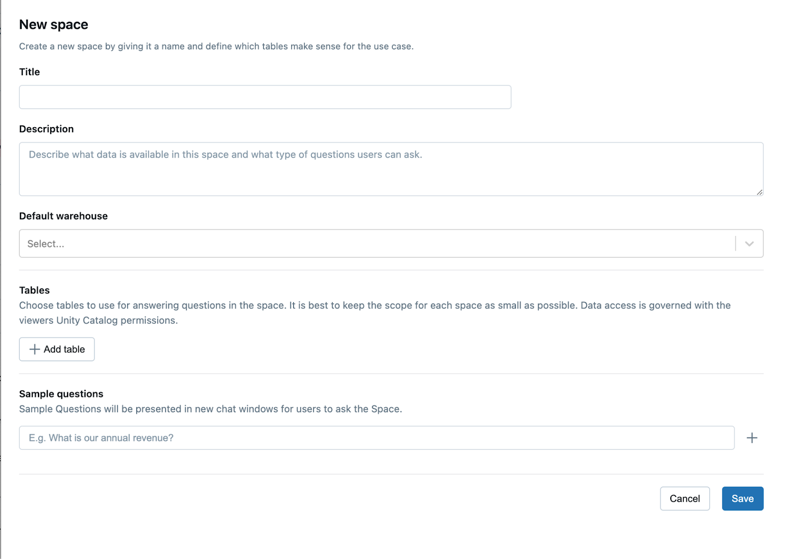
Na caixa de diálogo Novo, escolha suas configurações iniciais. As opções são descritas da seguinte forma:
Título: O título aparece no navegador do espaço de trabalho com outros objetos do espaço de trabalho. Escolha um título que ajude os usuários finais a descobrir seu espaço Genie.
Descrição: Os usuários veem a descrição quando abrem o espaço do Genie. Use essa área de texto para descrever a finalidade dos espaços. O campo de descrição oferece suporte à formatação Markdown para que você possa estilizar seu texto e fornecer links para contextos e referências úteis. Para obter mais informações sobre a sintaxe do markdown, consulte este guia.
armazém padrão: Esse recurso do compute alimenta as declarações do SQL geradas no Genie spaces. Os usuários finais precisam acessar esse depósito para interagir com o espaço. Um espaço Genie pode usar um profissional ou serverless SQL warehouse. Para um desempenho ideal, o site Databricks recomenda o uso de um serverless SQL warehouse.
Tabelas: Os espaços Genie podem ser baseados em uma ou mais tabelas. O botão Add tables (Adicionar tabelas ) abre uma nova caixa de diálogo na qual você pode selecionar as tabelas do Unity Catalog que deseja incluir.
Exemplos de perguntas: As perguntas de exemplo são opcionais. Eles aparecem nos bate-papos para apresentar exemplos dos tipos de perguntas que os usuários podem fazer. Eles podem ser adicionados durante a criação ou posteriormente nas Configurações do espaço.
Apresentar instruções
As instruções ajudam a orientar as respostas do Geniepara que ele possa processar o jargão, a lógica e os conceitos exclusivos de um determinado domínio. Instruções abrangentes são essenciais para uma experiência perfeita e intuitiva no espaço Genie. Para inserir instruções, clique em ![]() Instructions na barra lateral do espaço Genie para abrir o painel de instruções. Use esse painel para adicionar instruções gerais, exemplos de consultas SQL e funções SQL.
Instructions na barra lateral do espaço Genie para abrir o painel de instruções. Use esse painel para adicionar instruções gerais, exemplos de consultas SQL e funções SQL.
O senhor pode adicionar até 100 instruções no total para um espaço Genie. O seguinte contribui para a contagem:
O bloco inteiro de texto nas instruções gerais conta como um.
Cada exemplo de consulta SQL conta como um.
Cada função SQL conta como uma.
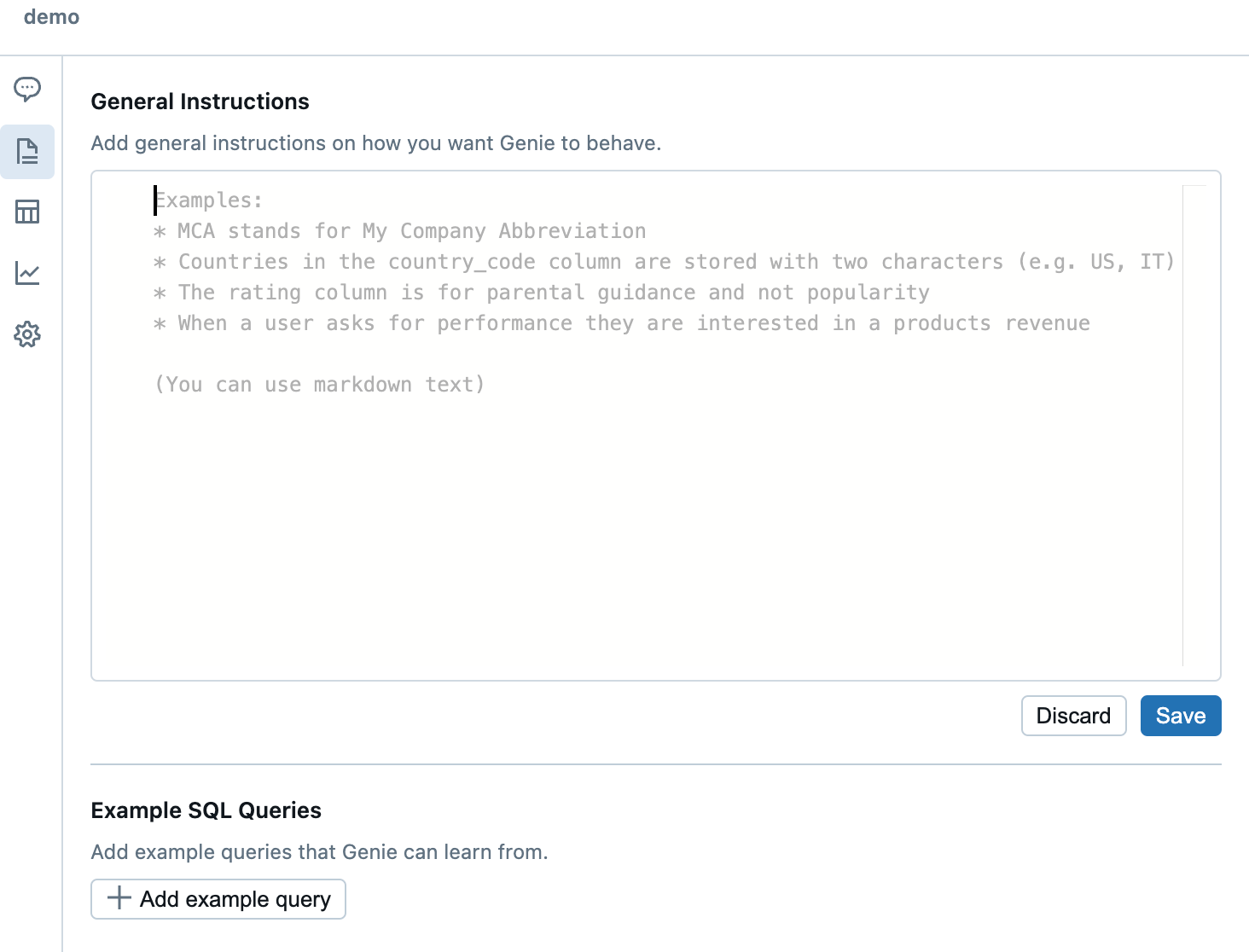
Instruções gerais
Forneça instruções em texto simples que transmitam suas preferências comerciais ou de resposta para o Genie seguir. Você pode formatar as instruções como uma única nota abrangente ou categorizá-las por tópico para uma melhor organização.
A seguir, um exemplo de informações que o senhor poderia incluir nas instruções gerais:
Informações comerciais específicas da empresa:
"Nosso ano fiscal começa em fevereiro"
Valores, aliases ou filtros comuns:
"Sempre converta para letras minúsculas e utilize um operador semelhante ao aplicar filtros."
"Use abreviações para estados em valores de filtro."
Especifique funções para responder perguntas e fornecer instruções para valores de retorno:
"Para quartos, use o
adventureworks.oneb.get_quarter(date)UDF. A saída deget_quarter()é o trimestre e é 1,2,3 ou 4. Use isso para filtrar os dados conforme necessário.
Exemplo de consultas SQL
As consultas SQL de exemplo são consultas SQL que o senhor prepara para ajudar a treinar o Genie. O Genie seleciona de forma inteligente as consultas relevantes para ajudar a gerar a resposta ao responder às perguntas. Ao adicionar consultas de exemplo, o senhor mostra ao Genie como usar seus dados para responder a perguntas. Também é possível adicionar perguntas de exemplo para ensinar ao Genie os tipos de perguntas que o senhor espera que a consulta de exemplo responda. Se o Genie receber uma pergunta correspondente, ele poderá usar a consulta de exemplo diretamente para fornecer uma resposta. Se o senhor receber uma pergunta semelhante, ele poderá usar pistas da consulta de exemplo para ajudar a estruturar o SQL fornecido na resposta. Concentre-se em fornecer amostras que destaquem a lógica exclusiva de sua organização e de seus dados, como no exemplo a seguir:
-- Return our current total open pipeline by region.
-- Opportunities are only considered pipelines if they are tagged as such.
SELECT
a.region__c AS `Region`,
sum(o.amount) AS `Open Pipeline`
FROM
sales.crm.opportunity o
JOIN sales.crm.accounts a ON o.accountid = a.id
WHERE
o.forecastcategory = 'Pipeline' AND
o.stagename NOT ILIKE '%closed%'
GROUP BY ALL;
Adicionar parâmetros em consultas SQL
Os parâmetros permitem que você escreva exemplos de consultas com espaços reservados para valores específicos a serem substituídos em tempo de execução. Com parâmetros, o Genie pode receber entradas específicas de perguntas de usuários e reutilizar a estrutura de um exemplo de consulta para fornecer respostas verificadas como ativo confiável. Por exemplo, o senhor poderia ajustar a consulta SQL anterior para incluir um parâmetro que filtra pelo valor o.forecastcategory, permitindo que a consulta aborde questões sobre oportunidades marcadas em diferentes categorias de previsão. Para obter mais informações sobre como usar consultas parametrizadas para gerar respostas como ativo confiável, consulte Use trusted ativo in AI/BI Genie spaces .
O trecho de código a seguir mostra o exemplo anterior, modificado pela adição de um parâmetro para o valor o.forecastcategory. Os parâmetros usam a mesma sintaxe dos marcadores de parâmetros nomeados. Consulte Marcadores de parâmetros nomeados.
-- Return our current pipeline at a stage by region.
-- Opportunities are only considered pipelines if they are tagged as such.
SELECT
a.region__c AS `Region`,
sum(o.amount) AS `Open Pipeline`
FROM
sales.crm.opportunity o
JOIN sales.crm.accounts a ON o.accountid = a.id
WHERE
o.forecastcategory = :forecast_category AND
o.stagename NOT ILIKE '%closed%'
GROUP BY ALL;
Para adicionar um parâmetro a uma consulta:
Coloque o cursor onde você deseja colocar o parâmetro em sua consulta.
Clique em Adicionar parâmetro para inserir um novo parâmetro.
Isso cria um novo parâmetro com o nome default
parameter. Para alterar o nome default, substitua-o no editor de consultas. Você também pode adicionar parâmetros digitando dois pontos seguidos por um nome de parâmetro (:parameter_name) no editor.
Editar um parâmetro de consulta
Para editar um parâmetro, faça o seguinte:
Clique
 ao lado do nome do parâmetro. Uma caixa de diálogo de detalhes do parâmetro é exibida e inclui as seguintes opções de configuração:
ao lado do nome do parâmetro. Uma caixa de diálogo de detalhes do parâmetro é exibida e inclui as seguintes opções de configuração:Palavra-chave: a palavra-chave que representa o parâmetro na consulta. A palavra-chave só pode ser alterada atualizando diretamente o texto na consulta.
Nome de exibição: o nome legível para humanos que o Genie usa na experiência de bate-papo. Quando o Genie gera uma resposta usando uma consulta parametrizada, ele inclui o nome de exibição e o valor associado na resposta.
Type (Tipo): Os tipos suportados incluem cadeias de caracteres, data, data e hora e numérico.
O tipo de default é strings.
O tipo de dados numérico permite especificar entre decimal e inteiro. O tipo numérico do site default é Decimal.
Observação
Se o valor de entrada real não corresponder ao tipo de parâmetro selecionado, o Genie tratará o valor de entrada como o tipo incorreto, o que pode levar a resultados imprecisos.
Clique em outra parte da interface do usuário para fechar a caixa de diálogo.
Funções SQL
As funções SQL são funções personalizadas que são armazenadas no Unity Catalog e usadas pelo Genie para responder a perguntas específicas. O Genie pode chamar essas funções e inserir qualquer parâmetro especificado pelo usuário, mas não pode acessar o conteúdo SQL subjacente. Isso significa que as funções SQL são ideais para responder a perguntas específicas comuns que incluem argumentos ou cálculos complexos que o Genie não deve ser capaz de acessar ou editar. Para obter orientação sobre o registro de uma função no Unity Catalog, consulte Criar uma função de tabela SQL e Funções definidas pelo usuário (UDFs) no Unity Catalog.
Teste seu espaço Genie
A maioria das interações do usuário ocorre na janela de bate-papo. A melhor maneira de saber se seu espaço está funcionando como você deseja é testá-lo com perguntas realistas que você espera que seus usuários corporativos façam.
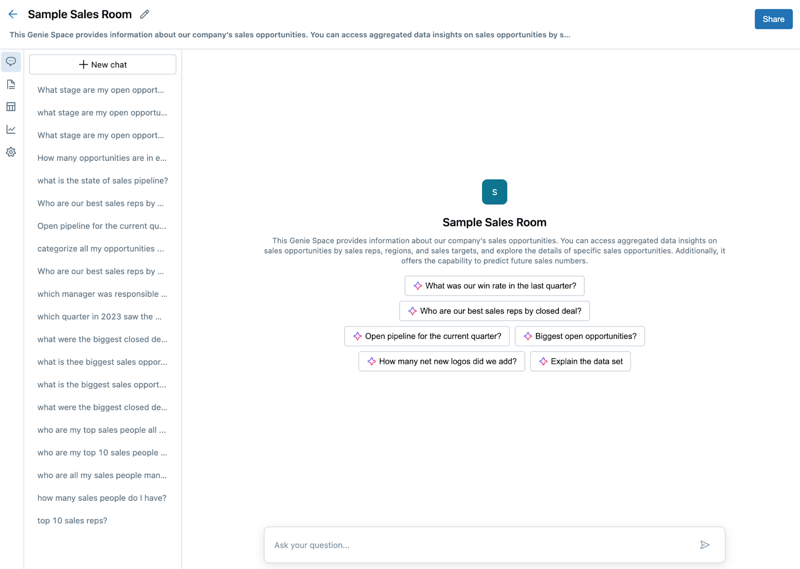
Todos os exemplos de perguntas que você inseriu nas configurações aparecem na janela de bate-papo. Esses exemplos de perguntas ajudam os usuários a entender quais perguntas podem fazer ao espaço do Genie. O campo de texto, onde os usuários inserem perguntas, fica próximo à parte inferior da tela.
As respostas aparecem acima do campo de texto. Depois que um usuário insere uma pergunta, ela é salva em um tópico do histórico de bate-papo no painel esquerdo.
Para começar um novo bate-papo:
Clique no ícone de
 bate-papo para abrir a janela de bate-papo.
bate-papo para abrir a janela de bate-papo.Digite sua pergunta no campo de entrada de texto Faça sua pergunta... Para começar um novo tópico de conversa, clique em + New chat (Novo bate-papo).
Revise as respostas
As respostas geralmente são fornecidas como uma resposta em linguagem natural às perguntas e uma tabela mostrando o conjunto de resultados relevante. A estrutura de resposta precisa varia de acordo com a pergunta. Todas as respostas incluem a consulta SQL que foi gerada para responder à pergunta. Clique em Show generated code (Mostrar código gerado ) para acessar view a consulta gerada.
Observação
O Genie, assim como outros modelos de linguagem grandes (LLMs), pode apresentar comportamentos não determinísticos. Isso significa que, ocasionalmente, você pode receber saídas diferentes ao enviar a mesma solicitação várias vezes. Fornecer exemplos de consultas SQL com as quais o Genie pode aprender pode ajudar a tornar o Genie mais consistente. Consulte Exemplo de consultas SQL.
O lado inferior direito da resposta inclui ações opcionais. Os usuários podem copiar a resposta CSV para sua área de transferência, download como um arquivo CSV, adicioná-la como uma instrução para o espaço Genie e votar a resposta para cima ou para baixo.
Um conjunto de blocos de ações rápidas segue respostas que incluem dados tabulares. Você pode usá-los para gerar visualizações.
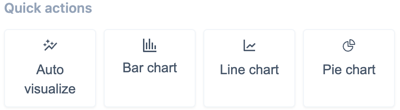
Você também pode gerar uma visualização descrevendo-a em palavras depois de obter o resultado da consulta. Consulte Gerar visualizações.
Formatar resultados
Para formatar uma coluna em uma tabela dentro de uma resposta, clique no menu  kebab no cabeçalho da coluna e, em seguida, clique em Format para view as opções disponíveis. As opções de formatação dependem do tipo de dados da coluna.
kebab no cabeçalho da coluna e, em seguida, clique em Format para view as opções disponíveis. As opções de formatação dependem do tipo de dados da coluna.
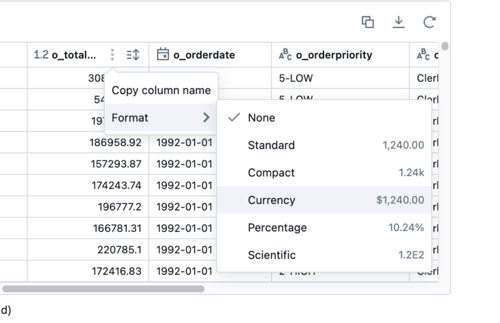
Baixe o conjunto de resultados
Os usuários do espaço podem download até aproximadamente 1 GB de dados de resultados como CSV. O tamanho final do download do arquivo pode ser um pouco maior ou menor que 1 GB, pois o limite de 1 GB é aplicado a uma etapa anterior ao download final do arquivo. Para fazer o download dos resultados, clique no ícone de download na resposta.
Gere visualizações
Os usuários podem solicitar explicitamente uma visualização usando a janela de bate-papo ou usando uma das visualizações sugeridas fornecidas na seção Ações rápidas que segue uma resposta. Às vezes, o Genie oferece uma visualização como parte de uma resposta. Você pode editar visualizações na janela de bate-papo.
Os seguintes tipos de gráficos são suportados:
Área
Barras
Linha
Pizza
Dispersão
Para editar uma visualização:
No canto superior direito da visualização, clique no ícone de edição.
 Um painel de edição é aberto no lado direito da página.
Um painel de edição é aberto no lado direito da página.Use o menu suspenso Visualização para escolher um tipo de gráfico diferente.
Para a maioria dos tipos de gráfico, use os menus suspensos do eixo X e do eixo Y para escolher os valores representados em cada eixo. Para gráficos de pizza, use o menu suspenso Angle (Ângulo ) para escolher a coluna que o senhor deseja representar.
(Opcional) Para personalizar o esquema de cores, clique em + na categoria Cor.
(Opcional) Para selecionar dados a serem exibidos na dica de ferramenta ao passar o mouse sobre a visualização, clique em + na seção Dica de ferramenta.
Apresentar feedback de resposta
Cada resposta do AI/BI Genie inclui um botão de feedback do tipo "polegar para cima" ou "polegar para baixo". A Databricks recomenda incentivar os usuários a fornecer feedback sobre o espaço usando esse mecanismo.
Para uma resposta que inclua resultados de consulta, os usuários podem solicitar que ela seja revisada por um editor de espaço do Genie clicando em ![]() . Se um usuário tiver dúvidas sobre a qualidade ou a precisão de uma resposta gerada, ele poderá marcá-la para análise e, opcionalmente, adicionar seu comentário ou pergunta.
. Se um usuário tiver dúvidas sobre a qualidade ou a precisão de uma resposta gerada, ele poderá marcá-la para análise e, opcionalmente, adicionar seu comentário ou pergunta.
Os usuários corporativos podem view atualizar as perguntas que marcaram para revisão em sua página de histórico. Os usuários com pelo menos a permissão CAN MANAGE no espaço do Genie podem revisar a troca específica, comentar a solicitação e confirmar ou corrigir a resposta. Eles podem acessar as solicitações de feedback e revisão na página de monitoramento. Depois, você pode usar esse feedback para ajustar as respostas e iterar em seu espaço. Consulte Revisar histórico e feedback.
Revisão do histórico e feedback
Um espaço Genie deve ser uma ferramenta de colaboração contínua para que as equipes de dados e os usuários corporativos acumulem conhecimento, e não uma implantação única. Compreender as novas perguntas para as quais os usuários corporativos precisam de respostas é essencial para a construção do conhecimento. Na página de histórico, o senhor pode view perguntas e respostas individuais, comentários com polegar para cima ou para baixo fornecidos pelos usuários e perguntas marcadas para revisão. Para abrir a página de histórico, clique em ![]() história na barra lateral do espaço Genie.
história na barra lateral do espaço Genie.
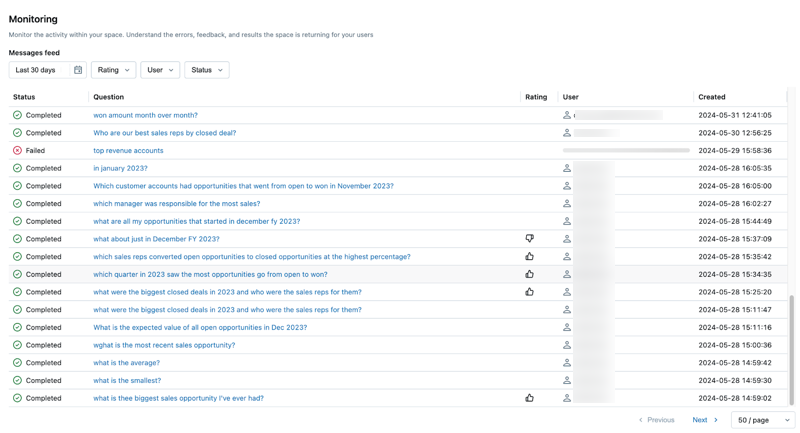
A página de histórico mostra todas as perguntas e respostas que foram feitas no espaço. Você pode filtrar as perguntas por horário, classificação, usuário ou status. Ao monitorar o espaço, os editores do espaço Genie podem entender proativamente as consultas levantadas pelos usuários corporativos e como o espaço Genie respondeu.
Ao identificar as perguntas com as quais o Genie tem dificuldade, você pode atualizar o espaço do Genie com instruções específicas para melhorar suas respostas. Clique em uma pergunta para abrir o texto da pergunta e da resposta. Você também pode acessar o tópico completo do bate-papo nesta view.
Editar SQL gerado
O senhor pode revisar e editar o SQL gerado em qualquer resposta. Os autores do espaço Genie normalmente conhecem o domínio e os dados que lhes permitem reconhecer quando o Genie está gerando uma resposta incorreta. Muitas vezes, os erros podem ser corrigidos com um pequeno ajuste manual na consulta SQL gerada. Para view o SQL gerado para qualquer resposta, clique em Show generated code (Mostrar código gerado) para inspecionar a consulta.
O senhor pode editar a instrução SQL gerada para corrigi-la se tiver privilégios CAN EDIT ou superiores no espaço do Genie. Depois de fazer as correções, execute a consulta. Em seguida, o senhor pode salvá-la como uma instrução para ensinar o Genie a responder no futuro. Para salvar sua consulta editada, clique em ![]() Salvar como instrução.
Salvar como instrução.
Clonar um espaço Genie
A clonagem de um espaço Genie cria uma cópia, incluindo todo o contexto e as instruções de configuração. Isso é útil se você tiver um espaço bem desenvolvido e quiser criar um novo espaço para testes adicionais ou reutilizar o contexto do espaço original. Depois que um espaço é clonado, o novo espaço é independente do original, permitindo que você faça edições e ajustes sem afetar o original.
Os seguintes elementos são copiados para um espaço Genie clonado:
Tabelas e configurações
Instruções gerais
Exemplo de consultas SQL
Funções SQL
Os tópicos de bate-papo e os dados do histórico existentes não são copiados para o novo espaço.
Para clonar um espaço do Genie, faça o seguinte:
Abra o espaço do Genie que o senhor deseja clonar.
Clique no menu de
 kebab no canto superior direito do espaço.
kebab no canto superior direito do espaço.Clique em Clonar.
(Opcional) Na caixa de diálogo Clone, especifique um novo nome e o local da pasta workspace para o espaço Genie clonado.
Clique em Clonar para criar o novo espaço.
Melhores práticas para preparação de espaço
Para obter orientação sobre as práticas recomendadas e ajuda para solucionar problemas, consulte Organizar um espaço Genie eficaz.
Monitore o uso
O senhor pode usar os logs de auditoria para monitorar o uso do espaço do Genie. Veja os eventos do AI/BI Genie